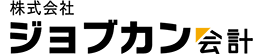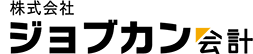固定資産の残高がマイナスになってしまう。
固定資産の残高がマイナスになってしまう場合は、以下の可能性があります。
- 期首の残高を設定していない。
- 購入した時の仕訳が入力されていない。(今年度に購入した資産の場合)
また、資産の増加要因となるものがない状態で減価償却費の(資産の減少となる)仕訳を入力すると金額によっては固定資産の残高がマイナスになります。
期首の残高を設定していない場合(ジョブカンDesktop 青色申告)
[科目残高入力]ウィンドウに期首(1月1日時点)の残高を設定する必要があります。
すでにジョブカンDesktopシリーズを利用している場合には期首の金額が正しいかどうか確認してください。
- 1. ナビゲーションバーの[導入]から、[科目残高の入力]をクリックします。
-
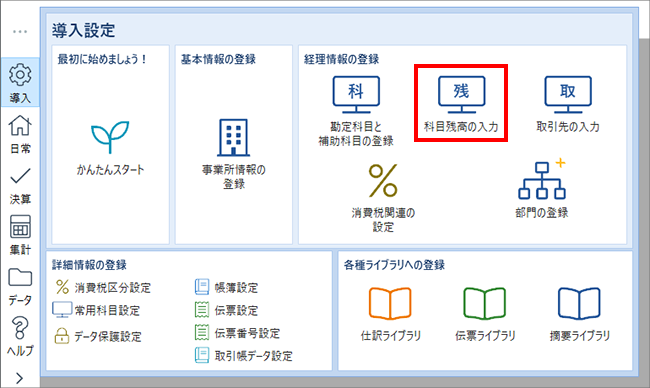
- 2. [科目残高入力]ウィンドウが表示されるので、[貸借対照表]タブを選択します。
- 3. 該当の固定資産に前年度の期末帳簿価額が入力されている(正しいか)確認します。
- 4. 入力されていない場合は、正しい金額を入力します。
- 5. コマンドバーの[前繰差額調整]ボタンをクリックします。
-
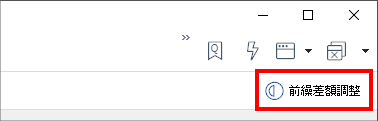
- 6. メッセージが表示されるので、[はい]ボタンをクリックします。
-
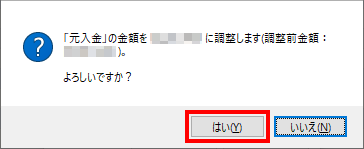
期首の残高を設定していない場合(ジョブカン青色申告)
科目残高入力の画面に期首(1月1日時点)の残高を設定する必要があります。
すでに「ジョブカン青色申告」を利用している場合には期首の金額が正しいかどうか確認してください。
- 1. サイドメニューの[設定]→[科目設定]をクリックします。
- 2. 科目設定画面が表示されるので、画面右上の[残高入力]ボタンをクリックします。
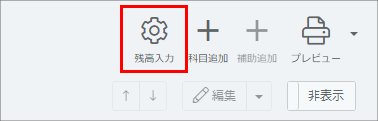
- 3. 科目残高入力画面が表示されるので、該当の固定資産に前年度の期末帳簿価額が入力されている(正しいか)確認します。
- 4. 入力されていない場合は、正しい金額を入力します。
- 5. 画面右上の[前繰差額調整]ボタンをクリックします。
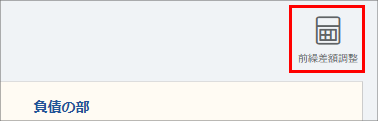
- 6. 「元入金」で調整するメッセージが表示されるので、[はい]ボタンをクリックします。

- 7. 差額が調整されたメッセージが表示されるので、[OK]ボタンをクリックします。
購入した時の仕訳が入力されていない場合
今年度に新たに取得した資産は、固定資産管理の画面で登録するだけでなく、購入時の仕訳も入力する必要があります。
仕訳日記帳などで仕訳を入力してください。
- 「ジョブカンDesktop 青色申告」の場合:
[仕訳日記帳]ウィンドウを表示するには、ナビゲーションバーの分類[日常]→[仕訳日記帳]ボタンをクリックします。
- 「ジョブカン青色申告」の場合:
仕訳日記帳を表示するには、サイドメニューの[仕訳日記帳]をクリックします。
【例】車を現金180万円で購入した場合の仕訳

(画面は「ジョブカンDesktop 青色申告」の仕訳日記帳)